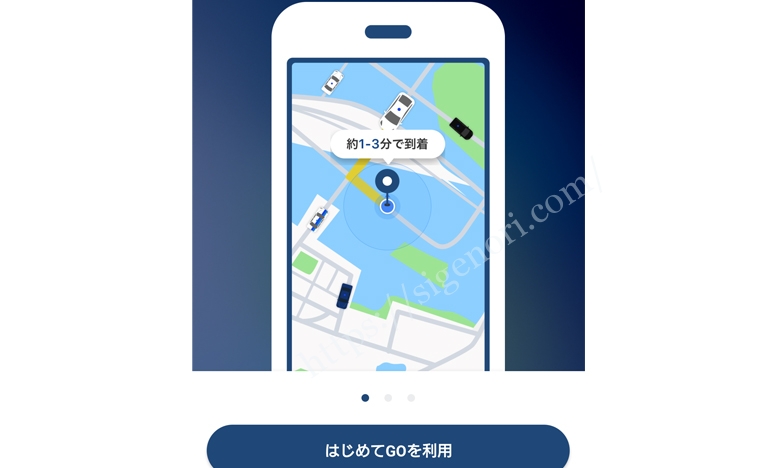手書き入力アプリとは
その名の通り、指で書いたまま文字になるアプリです。手書き入力が出来るようになれば、高齢者であっても、指で文字を書くことができるので、サーチすのもLINEに書いたりするのも、ぐっと楽になります。
手書きできるアプリは色々あるようですが、無料で広告がなく、信頼できそう、となるとGoogleのGbordが今のところベストチョイスでしょうか
インストールする
Google Playストア・App Storeで「手書き入力」でサーチすれば「gbord」が出てくるのはずなので、インストールしてください。
インストール完了後、スマホの「設定」⇒「システム」から「言語と入力」というのを開くと
まず言語は「日本語」でその下の「画面上のキーボード」には、元々のスマホ側のキーボードの名前、POBox とか・・・があると思います
下のほうの「+ キーボードを管理」クリック⇒インストールが完了していれば「Gboard」が表示されていて、選べるはずです。
画面上キーボードの設定
「画面上のキーボード」⇒「Gboard」をクリックするとズラズラッと設定項目が出てきます。「言語」をクリックすると、青字で「キーボードの言語とレイアウト」となって、その下に手書きのキーボードと併用して使えるキーボードを追加できるようになっています。
この場合上のキーボードは↓↓↓↓QWERTYというPCでよく使われる英文字配列のキーボードです
この画面のどこでもいいのでクリックすると、ほかに選べる候補を見ることができるので、昔ながらの携帯の並びや12キーなど、使い慣れた配列を追加・削除し、保存すれば簡単に変更することが出来ます。
手書きの速度・もじの太さ
手書き入力の速度や文字の太さなども、ここで設定できるので、使い易い設定にしてください。
速度を上げると、パっと反応するので人によっては忙しなく落ち着かない、と感じるみたいです。高齢者だとゆっくり反応がくるくらいのほうが、使い易いかもしれません。
タッチペンとの合わせ技
タッチペンを使って「手書き入力アプリ」を指定してあれば、紙にペンで書くのと同じ感覚で文字を書いていけるので、高齢者にスマホを使ってもらいたいなら、タッチペンもセットしてあげると、喜ばれると思います。
使うペンにより抵抗、ひっかかりが強いペンもあるので、そんな時は反応速度を上げるなど、設定をいろいろ試してみるのも良いかと思います。
メモ帳アプリとの合わせ技
「手書き入力アプリ」とタッチペン、とくれば、あと足りないのは「メモ帳」ですよね~~
メモ帳も色んなアプリがありますが、個人的には「Color Note」 というアプリがおススメです。
パスワードで保護できますし、バックアップ設定が簡単で、8色に分けもできるのに無料で広告もありません。
リスト形式と普通のテキスト形式の2パターンを使い分けられるので、買い物の覚書きなどにも便利。
うっかり送信してしまいがちなLINEの下書きとしても活躍してくれています。
まとめ
「Gboard」を選べば、今後はポチポチと文字を打たなくても、指で書けるようになります。
携帯の達人でハイスピードで打ち込めるような人もいますし、利便性はひとそれぞれなので「手書き入力」が最高とは断言できませんが、「手書きでも入力できる」ことは、覚えておいて損はないでしょう。
スマホは携帯の時と違い、ボタンの凹凸がなくツルツルなので、携帯の時と同じようにはいかないみたいですよ。